Təsadüfi və ya indie oyunlarda, eləcə də aşağı qətnamə ilə köhnə oyunlarda tam ekranı necə etmək sualı hətta təcrübəli istifadəçilər üçün də çətindir.
Bəzən oyunu tam ekrana genişləndirmək olduqca asandır, sadəcə qətnaməni dəyişdirmək, klaviatura qısa yolunu basmaq və ya oyun parametrlərində "pəncərəli rejim" elementinin işarəsini silmək lazımdır, lakin bu həmişə işləmir.
Oyunu tam ekran rejimində işə salmaq üçün əvvəlcə video kartın sürücülərini yeniləməlisiniz. Köhnəlmiş və ya quraşdırılmış VGA sürücüləri oyunun normal qətnamə ilə işləməməsinə səbəb ola bilər.
Oyunu tam ekranda başlatmağın bir neçə yolu var. Aşağıda oyunları tam ekran rejimində işə salmağın bütün məlum yollarını nöqtə-nöqtə təsvir edəcəyik.
Bir çox proqramda siz klaviaturanızda "Alt+Enter" düymələrini sıxmağa cəhd edə bilərsiniz. Bu, oyunu tam ekran rejiminə keçirə bilər.
Oyun parametrləri vasitəsilə
Bir çox oyunlarda tam ekran rejimi qrafik parametrləri menyusu vasitəsilə edilə bilər. Sadəcə seçmək lazımdır istədiyiniz rejim: pəncərəli və ya tam ekran.
Əlavə parametrlər olmadan işə salın
Oyuna əlavə parametrlər olmadan başlamaq üçün aşağıdakıları etməlisiniz:
- Oyun simgesini sağ vurun və "Xüsusiyyətlər" seçin.
- "Obyekt" sətirində oyunun ünvanında "-pəncərə" parametrinin olmadığından əmin olun. Əgər varsa, onu çıxarın.
Video kart sürücüsü vasitəsilə tənzimləmə
Oyununuzla bağlı qrafik probleminiz varsa, etməli olduğunuz ilk şey qrafik kartı sürücülərinizi yeniləmək və ya yenidən quraşdırmaqdır. Sonra qrafik parametrləri menyusuna keçin və təsvirin miqyasını tənzimləyin. Kartın istehsalçısından asılı olaraq menyu fərqli görünəcək.
- : "Masa üstü ölçüsünü və mövqeyini tənzimlə" menyusuna daxil olun və miqyaslaşdırmanı aktivləşdirin.
- : "Xüsusiyyətləri göstər" menyusunda "Xüsusiyyətlər" seçin və orada miqyası tənzimləyin.
- üçün kartİnteqral Intel Qrafikası: Ekran menyusunda Əsas Parametrlər seçin və miqyaslama seçimlərini təyin edin. Əgər onlar mövcud deyilsə, ekranın təsvir ölçüsünü aşağı salın, miqyasını tənzimləyin və orijinal təsvir ölçüsünü qaytarın.
Ekran qətnaməsinin tənzimlənməsi
Bəzən köhnə oyunlar çox aşağı rezolyusiyaya görə sadəcə tam ekran rejimində aça bilmir və hətta tam ekran rejimində yerləşdirilsələr də yanlarda qara çubuqlar görünür və ya şəkil çox pis görünür.
Əvvəlki üsulların hamısı kömək etmədisə, aşağıdakıları etməlisiniz:
- Oyun parametrlərinə baxın, bunun üçün hansı qətnamə maksimumdur.
- Kompüter parametrləri vasitəsilə eyni qətnaməni təyin edin.
Əlbəttə ki, iş masası və ondan sonrakı bütün proqramlar daha pis görünəcək, vizual olaraq artacaq və daha çox şey üçün yaradılan digər oyunlar yüksək qətnamə, sizə qrafikadan tam həzz almağa imkan verməyəcək, buna görə də işi tamamladıqdan sonra köhnə oyun ekran həlli orijinal dəyərinə qaytarılmalıdır.
rejimi. Oyun parametrlərində iki element tapmalısınız. Birincisi "Pəncərəli rejim" dir. Bu qutuyu yoxlayın və oyun açılmalıdır. Menyuda belə bir element yoxdursa, "Resolution" və ya "Pəncərə Ölçüsü" üçün axtarış etməyə çalışın. Bu seçimlərdən birini maksimuma təyin etməklə, siz kompromis əldə etmiş olursunuz: texniki cəhətdən proqram hələ də pəncərə rejimində işləyəcək (bütün narahatlıqlarla), lakin istənilən halda pəncərə bütün ekran sahəsini tutacaq.
Ekran qətnaməsini azaldın. Masaüstünü sağ klikləyin və "Xüsusiyyətlər" i seçin (Windows 7 üçün "Ekran həlli" olacaq). Slayderi 800x600 dəyərinə endirin: bütün qısa yollar və Başlat menyusu artacaq, lakin oyun pəncərəsi də artacaq - indi tam ekrana qədər genişləndiriləcək.
Klaviatura qısa yollarını yoxlayın. Əksər oyunlarda işləyən əsas birləşmə "Alt" + "Enter" dir, lakin hətta bu isti düymələr həmişə işləmir. Mümkündür ki, tərtibatçılar klaviatura qısa yolunu dəyişiblər - oyun qovluğunda readme faylını öyrənmək və ya tematik forumda istifadəçilərdən soruşmaq yersiz olmazdı. Bundan əlavə, Alt + Tab birləşməsindən istifadə etməyə cəhd edə bilərsiniz - bu da bəzi hallarda kömək edir.
Oyunun müəyyən bir parametrdə olub olmadığını yoxlayın. Bunu etmək üçün oyunun qısa yolunu sağ klikləyin və "Xüsusiyyətlər" i seçin. Hədəf sahəsinə baxın: D:\Games\dungeon_keeper\dkeeper\keeper95.exe kimi bir şey görməlisiniz. Xətt belə görünürsə, hər şey düzgündür. Lakin, exe-dən sonra -windowed varsa, bu əmri silin. Bu, hərfi mənada "pəncərə" kimi tərcümə olunan bir işə salma seçimidir və oyunu tam ekranda deyil, başlamağa məcbur edən onun varlığıdır.
Əlaqədar videolar
Əlaqədar məqalə
Mənbələr:
- təmasda böyük ekranı necə etmək olar
- Oyunu tam ekran etmək üçün necə video
Kompüterlər bəzən elə özbaşına davranırlar ki, istifadəçi bununla bağlı heç nə edə bilmir. Ən ümumi nümunələrdən biri bu və ya digər qaçış vərdişidir oyun yalnız pəncərə rejimində, bu da bir çox problemə səbəb olur.

Təlimat
"" yoxlayın. Bunu etmək üçün proqramı işə salan qısayolu sağ klikləyin və "Xüsusiyyətlər" i seçin. Orada belə bir xətt görəcəksiniz: "Obyekt: D:GamesHoMMh3blade.exe -pəncərəli". Bu, qısayolun istinad etdiyi faylın ünvanıdır. Sonda "-pəncərəli" yazısına diqqət yetirin - əgər varsa, deməli, oyununuzun . Göstərilən parametri silməkdən çəkinməyin və qısa yolu onsuz işə salın, problem 90% hallarda həll ediləcəkdir.
İsti düymələri sınayın. Əlbəttə ki, hər bir oyun üçün isti düymələr fərdi ola bilər, lakin ən çox yayılmış birləşmə genişlənməli olan Alt + Enter-dir oyun basdıqdan dərhal sonra. Oyun zamanı birbaşa keçid etməməyə çalışın, bunun üçün əsas menyuya keçin və ya heç olmasa fasilə verin - bu yolla özünüzü sistem qəzalarından və səhvlərdən qoruyursunuz. Yuxarıdakı kombinasiya işləmirsə, digər seçimlər üçün oyunun təsvirlərinə baxmağa çalışın.
Qətnaməni dəyişdirin ekran. Texniki baxımdan, bu, "tam ekranlı buraxılış" olmayacaq, amma praktikada - oyun pəncərəsi tam ekrana qədər genişlənəcək və ən azı bir qədər rahatlıq təmin edəcək. Oyunun və monitorun qətnaməsinə uyğun gəlməli olacaqsınız: birinin dəyərlərini artırın və ya digərini azaldın (əgər monitorda qətnamə 1024x768 olaraq təyin olunubsa, oyun seçimlərində eyni dəyəri təyin etməlisiniz. ).
Oyun parametrlərindən istifadə edin. Əlbəttə ki, bu, ən bariz həll yoludur, lakin bəzən istifadəçilər bunu unudurlar. Oyunda "Parametrlər" menyusuna gedin və "Rejimdə işləyin" maddəsinin qarşısında "onay qutusu" və ya "qeyd" olmadığını yoxlayın. Seçimlərdə belə bir element yoxdursa, "başlatıcıda" parametrlər menyusunun olub olmadığını yoxlayın - bu, oyunun kök kataloqunda tapıla bilən bir proqramdır. O, hətta oyun başlamazdan əvvəl mümkün parametrləri düzəldir. Çox vaxt mənbə mühərrikindəki oyunların diqqətsiz istifadəçiləri aktiv pəncərə rejimi problemi ilə qarşılaşırlar, bir çoxunda bu rejim standart olaraq təyin olunur, lakin asanlıqla menyu vasitəsilə.
Nisbətən köhnə oyunlar 4:3 aspekt nisbətinə malik monitorlarda işləmək üçün nəzərdə tutulub. Bu oyunları 16:9 geniş ekranlı monitorlarda oynayarkən displeyin kənarlarında qara zolaqlar görünə bilər.

Sizə lazım olacaq
- - İnternetə çıxış.
Bir çox oyunçu və PC istifadəçiləri tez-tez oyunu tam ekrana necə genişləndirəcəklərini bilməmələri ilə qarşılaşırlar. Bu problemin bir neçə səbəbi ola bilər - başlanğıc parametrlərindən oyunun buraxıldığı ilə qədər. Bu məqalə bu problemi həll etməyin bir neçə yolunu təqdim edir.
Səbəb nədir?
Əsasən, bu problem köhnə oyunları və ya təsadüfi indie layihələrini işlətməyə çalışarkən ortaya çıxır. Həmçinin, səbəb son əməliyyat sistemlərinin köhnə oyunlarla uyğunsuzluğunda gizlənə bilər. Hər şeyə əlavə olaraq, video kartlarda köhnəlmiş sürücüləri əlavə etməyə dəyər, bu da proqramın tam ekran rejimində işləməsinə mane ola bilər. Oyunu bir neçə yolla tam ekrana necə genişləndirəcəyimizi anlayaq.
Klaviatura qısa yolu
Çərçivəli bir oyun olan bir pəncərəniz varsa, çox güman ki, bütün sistem pəncərələrini tam ekran rejimində artırmağa imkan verən sizə kömək edəcəkdir. Klaviaturada Alt və Enter düymələrini eyni anda basıb saxlayın və oyunun reaksiyasına baxın. Bu kömək etmirsə, başqa üsula keçin.
Tam ekrana genişləndirməyin ikinci yolu
Oyuna pəncərə rejimində başladıqdan sonra sistem parametrlərinə daxil olmağa tələsməyin. Əvvəlcə oyunun parametrlərində rejim dəyişikliyini tapmağa çalışın. Menyuya gedin, sonra "Ayarlar" a keçin. O, "Qrafika" və ya "Ekran" sütununu ehtiva etməlidir (oyundan asılı olaraq adlar dəyişə bilər, lakin mahiyyət eyni qalır). Dəyişiklikləri seçin və tətbiq edin. Əksər hallarda, hətta yenidən başlamağa ehtiyac qalmayacaq - sistem avtomatik olaraq oyunu tam ekrana qədər genişləndirəcək.
Xüsusiyyətlər
Yuxarıda göstərilən üsullar kömək etmədisə, üçüncü üsuldan istifadə edirik. Bəzən başlanğıcda parametrlər yazılır. Prefiks pəncərəsi pəncərədə işə salınmağa cavabdehdir. Qısa yolun xüsusiyyətlərinə gedin və "Obyekt" sahəsinə əlavə edilib-edilmədiyini yoxlayın. Sonra, "Pəncərə" maddəsinə diqqət yetirin. "Tam ekrana qədər genişləndirilmiş" yazısı olmalıdır. İndi xassələri parametrlərindən istifadə edərək oyunlarda kiçik ekranı necə çıxaracağınızı bilirsiniz.

Oyunun özü ilə bağlı problemlər
Yəqin ki, sizə lazım olan oyun aşağı qətnamə ilə işləyir, bu da onun bütün monitor sahəsinə uzanmasına imkan vermir. Bu halda yenidən oyundaxili parametrlərə keçək. Monitorunuzda əsas olan pəncərə qətnaməsini seçin. Bu halda oyunlarda kiçik ekran artıq sizin üçün problem olmayacaq. Pəncərəli rejimdə belə, oyun bütün əraziyə yayılacaq. Bu üsul çox güman ki, müasir qətnamələr üçün dəstəyi olmayan köhnə layihələr üçün uyğun deyil.

Sürücü parametrləri vasitəsilə oyunu tam ekrana necə genişləndirmək olar?
Problemin həllində video kartın istehsalçısının xüsusi kommunal proqramları sizə kömək edəcəkdir. Orada sürücüləri yeniləyə bilərsiniz son versiya və ekranınız üçün oyunun qətnaməsini tənzimləyin. Bu, video kartın xüsusiyyətlərini miqyaslaşdırmaqla həyata keçirilir. Oyun başa çatdıqdan sonra standart parametrləri qaytarmalısınız.
Əgər ümumi təsviri oyunu tam ekrana necə genişləndirmək sizə kömək etmədi, sonra sizə lazım olan layihədə ixtisaslaşmış forumlara müraciət edin. Hər bir proqramın öz xüsusiyyətləri var. Bu, xüsusilə köhnə oyunlar üçün doğrudur, buna görə də təsvir olunan üsullar hər bir vəziyyət üçün pəncərə rejimi ilə bağlı bütün problemlərin həlli deyil.
Bu gün tez-tez bir oyunu tam ekranda necə etmək barədə sual yaranır. Bunu etmək üçün müxtəlif yollar var. Onları xatırlamaq olduqca asandır, əsas odur ki, bəzi qaydaları öyrənək.
Oyunu necə qurmaq olar?
Oyunu tam ekran etmək üçün xüsusi parametrlər kömək edəcəkdir. Onları hər bir tətbiqdə tapmaq asandır. Oyun iş masasının yalnız yarısındadırsa, onu tam ekrana genişləndirmək üçün müəyyən hərəkətlər edə bilərsiniz. Bu üsuldan istifadə edərkən ekran parametrlərinə keçməlisiniz. "Qətiyyət" və aşağıdakı ekran rejimləri var:
- pəncərə;
- tam ekran.
İngilis interfeysindən istifadə edərkən tam ekran düyməsini sıxmalısınız. Sonra öz hərəkətlərinizi təsdiqləməlisiniz. Adətən problem bu şəkildə həll olunur, lakin həmişə deyil.
Tətbiqlər sosial şəbəkələrdə açılırsa və onları tam ekran etmək zərurəti yaranarsa, istədiyinizə nail olmaq bir neçə saniyə çəkə bilər. Adətən, yeni oyunlarda əksər funksiyaları və parametrləri izah edən xüsusi təlimat var. Tətbiqin quraşdırılması prosesi zamanı istifadə edilməlidir. Dərslik bölməsində, bir qayda olaraq, istifadəçini oyunu yerləşdirməyə sövq edəcək bir araşdırma var. Tapşırığı oxuduqdan sonra parametrlər panelində yerləşən müvafiq düyməni tapmaq mütləq tövsiyə olunur.
Uzun müddətdir açılmayan bir oyundan istifadə vəziyyətində bir az işləməli olacaqsınız. Xüsusilə tətbiqin çaşdırıcı parametrləri varsa. Bir qayda olaraq, bu vəziyyətdə yalnız bir yol var - müvafiq bölməyə getmək. Bundan sonra "Tam ekran" düyməsini tapmağa cəhd edə bilərsiniz. Onu tapdıqdan sonra üzərinə klikləmək lazımdır. Oyunlar sosial şəbəkələr parametrlərdən istifadə edərək, adi kompüter oyuncağında olduğu kimi tam ekrana qədər genişləndirilir. Bunu xatırlayırsınızsa, daha çox sual olmamalıdır. Bəziləri üçün bunun çətin görünməsi mümkündür.
Klaviaturadan istifadə
Bildiyiniz kimi, bütün proqramlar və daha çox oyunlar isti düymələr olmadan edə bilməz, onların birləşməsi oyunu və ya digər tətbiqləri idarə etməyə imkan verir. Bununla belə, Windows əməliyyat sistemlərində oyunu tam ekrana necə genişləndirəcəyinizi tez bir zamanda anlamağa imkan verən universal bir həll var. Və yalnız onun deyil, ümumiyyətlə hər hansı bir aktiv pəncərə.
Bunun üçün onu aktivləşdirdikdən sonra alt + enter düymələrini sıxmağınız kifayətdir. Bu sadə addımları yerinə yetirməklə, hər hansı bir proqram yerləşdiriləcək. Bu kifayət qədər köhnə, lakin hələ də işləyən, paketi açma üsuludur. Bir qayda olaraq, həmişə işləyir. Ancaq bəzən bu kombinasiya və oyunda təqdim olunan parametrlər kömək etmir. Bu halda sual yaranır ki, Windows əməliyyat sistemində proqram tam ekran olsun. Bu məsələyə də diqqət yetirilməlidir.
Kompüterdə icazə
Problemin mənbəyinin müəyyən bir əməliyyat sisteminin ekran həlli parametrlərində olduğu olur. Başqa sözlə, "kvadrat" ekranlar bir çox oyunun fırlanmasına imkan verir, "düzbucaqlı" ekranlar isə həmişə buna imkan vermir. Beləliklə, bu vəziyyətdən çıxış yolu monitor ekranının parametrlərini dəyişdirməkdir. Oyunun tam ekran rejimində başlayacağına əmin olmaq üçün, qətnamə slayderini 800x600-ə təyin etməlisiniz. Bundan sonra, iş masasındakı bütün nişanlar, eləcə də şrift artacaq.
Bir çox qısa yol varsa, onların "səpələnməsini" istisna etmək üçün əvvəlcə onları bir qovluğa yerləşdirmək məsləhətdir. Bundan sonra, oyunu təhlükəsiz idarə edə və prosesindən zövq ala bilərsiniz. Bundan əlavə, tətbiqin müəyyən ekran parametrləri ilə açılıb-açılmadığını da yoxlamağa dəyər. Bunu etmək üçün ikona sağ klikləyin, "Xüsusiyyətlər" a gedin və "Obyekt" sahəsinə baxın. "Pəncərəli" bir yazı varsa, bu əmr silinməlidir və hərəkətlərinizi təsdiqləyən "OK" düyməsini basın.
Oyun pəncərə rejimində oynanılırsa, hər hansı bir əməliyyat sistemində tətbiqi tam ekrana necə çevirmək barədə sual yarandıqda faydalı olacaq müəyyən bir ipucu var. Prosesin özü anında siçan göstəricisini oyun sahəsinin hüdudlarından kənara çıxarmaq mümkün olduqda, pəncərənin künclərini tutmağa və onları ekran boyunca uzatmağa çalışmağa dəyər. Bu, tətbiqi tam ekranda açacaq. Tez-tez kifayətdir bu yolla onlayn oyunlar üçün istifadə olunur. Bu halda, həm pəncərəli, həm də tam ekran rejimlərini tətbiq edə bilərsiniz.
Qeyd etmək lazımdır ki, tam ekranda oyunun bir çox həlli var. Onları mənimsəmək kifayət qədər asandır. Buna görə də, ürəyinizcə sınaqdan keçirə və özünüz üçün ən çox tapa bilərsiniz uyğun yol maksimum rahatlığı ifadə edir.
Laptopda işləyərkən ekranın istiqamətini dəyişməli ola bilərsiniz, məsələn: onu şaquli olaraq çevirin və ya 90% fırladın. Bunu etmək olar fərqli yollar. Aşağıda klaviaturadan istifadə edərək və Windows konfiqurasiyasını dəyişdirərək laptopda ekranın necə genişləndirilməsinə baxacağıq.
Klaviaturadan istifadə edərək ekranı döndərmək imkanı adi Windows funksiyaları ilə təmin edilmir. Video adapter sürücülərində həyata keçirilir. Bunu nəzərə alaraq, bir neçə nüans var.
Birincisi, "qutuda" gələn standart sürücülərin olmasıdır əməliyyat sistemi Microsoft Windows, klaviatura istifadə edərək ekranın fırlanması işləməyəcək. Siz hardware istehsalçısının veb saytına daxil olmalı və oradan müvafiq proqram paketini yükləməlisiniz.
İkincisi, vahid standartın olmamasıdır. Yəni müxtəlif video adapterləri olan sistemlərdə ekranın fırlanması üçün standart isti düymələr fərqli ola bilər. Ancaq müasir (və nisbətən yeni) noutbuklarda diskret video ilə birlikdə mövcud ola bilən Intel (HD Graphics) qrafik çipi olduğundan və qrafik adapterdə tələb olunmayan iş masasının və işləyən proqramların göstərilməsinə cavabdehdir. (sadə foto redaktorlar və video pleyerlər), sonra onun nümunəsindən istifadə edərək ekran dəyişikliklərini nəzərdən keçirəcəyik.

Ekranın fırlanması üçün yalnız dörd standart isti düymə var. Onlar aşağıdakılardır:
- CTRL + ALT + "Aşağı ox" - ekranı şaquli olaraq çevirin (180 dərəcə aşağı çevirin);
- CTRL + ALT + "Yuxarı ox" - ekranı 180 dərəcə yuxarı çevirin (bu normal mövqe ekran);
- CTRL + ALT + "Sol ox" - ekranın yuxarıdakı hissəsi sola doğru hərəkət etdiyi ekranı 90 dərəcə fırladın;
- CTRL + ALT + "Sağ ox" - ekranın yuxarı hissəsində olan hissəsi sağa doğru hərəkət etdiyi ekranı 90 dərəcə fırladın.
İsti düymələri daha rahat olanlara dəyişə bilərsiniz. Bunu etmək üçün sizə lazım olacaq:
- RMB-ni masaüstündə işə salın;
- "Qrafik xüsusiyyətlər" maddəsini seçin;
- "Parametrlər və dəstək" seçin;
- Müvafiq sahələrdə isti düymələrinizi göstərməlisiniz.
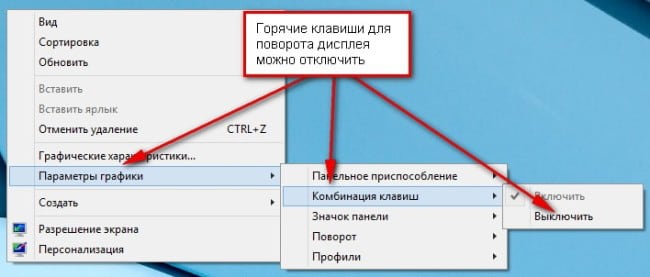
Qeyd etmək lazımdır ki, sözügedən isti düymələr yalnız müvafiq funksiya işə salındıqda mövcud olacaq. Aktiv olub-olmadığını aşağıdakı kimi yoxlaya bilərsiniz:
- İş masasında RMB edin;
- "Qrafik seçimləri" - "Klaviatura qısa yolları" seçin;
- "Enable" yanında bir onay işareti olmalıdır.
Windows-da ekranın istiqamətini necə dəyişdirmək olar
Adi Windows alətlərindən istifadə edərək noutbukda ekranın istiqamətini dəyişdirmək üçün bu addımları yerinə yetirməlisiniz:

Bəli, ekran istiqaməti dəyişdirildikdən sonra siçan kursoru özünü yeni şəkildə aparacaq. Ekrandakı şəklin yeni mövqeyinə uyğun olaraq hərəkət edəcək. Windows-da ekran oriyentasiyasını dəyişdirərkən bunu yadda saxlayın.
Oxşar məqalələr




